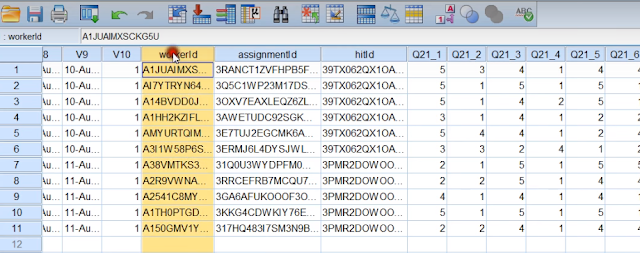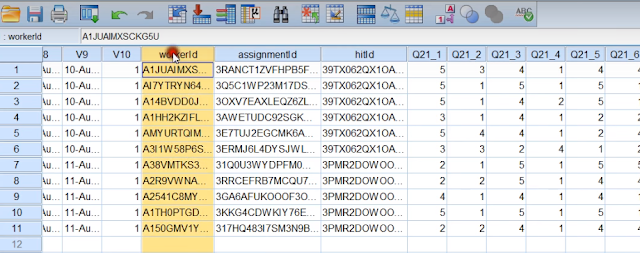TurkPrime ahora puede agregar automáticamente ID de trabajo, ID de visita e ID de asignación a archivos de datos, incluidos archivos CSV y SPSS. Estas variables pueden ser muy útiles cuando se desea emparejar trabajadores en varios archivos de datos. Por ejemplo, en los estudios longitudinales, los investigadores suelen pedir a los trabajadores que proporcionen sus identificaciones de trabajador para emparejar las respuestas recopiladas en diferentes momentos.
Sin embargo, confiar en que los trabajadores proporcionen sus ID puede provocar la pérdida de datos porque algunos trabajadores pueden no introducir su ID correctamente. Las cadenas de consulta incrustadas resuelven este problema garantizando que los ID de los trabajadores se capturan automáticamente y se registran correctamente para cada trabajador.
Cómo agregar automáticamente el ID de trabajador y otros campos a los archivos de datos
Puede ver un tutorial en video aquí. O bien, puede seguir los pasos a continuación.
- En la página de Encuesta de diseño, vaya a la pestaña 3 » Configurar visita y pago.»

- Desplácese hacia abajo hasta Parámetros de cadena de consulta, donde puede leer información sobre cómo funciona esto.

- Para capturar estas variables en sus datos, necesitará Qualtrics. En Qualtrics, haga clic en Flujo de encuesta
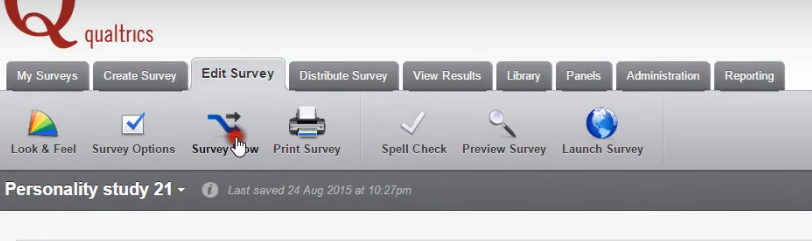
- Haga clic en Agregar un nuevo elemento Aquí
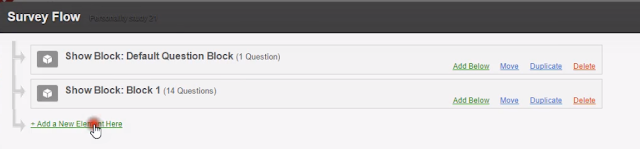
- Haga clic en Datos incrustados
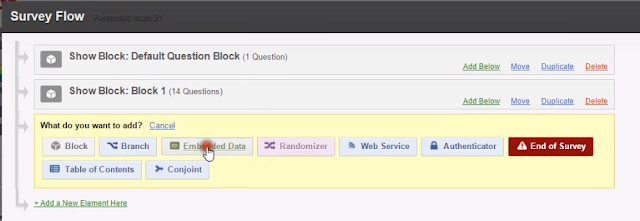
- Escriba WorkerID en el campo. Tenga en cuenta que los campos distinguen entre mayúsculas y minúsculas. La I en Id está en mayúscula. Todas las demás letras son minúsculas.
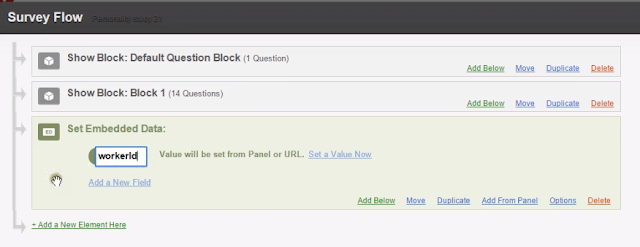
- Haga clic en Agregar un nuevo campo para agregar Asignadod y hitId.

- Haga clic en Guardar flujo cuando haya terminado.
Eso es todo lo que necesitas hacer. Ahora, puede lanzar su estudio sobre TurkPrime. Al descargar los datos, el archivo SPSS contendrá automáticamente columnas para cada ID de trabajador, ID de tarea e ID de visita.